【プログラミングのススメ】Unityでゲーム開発その3!アセットストアから素材をゲット!
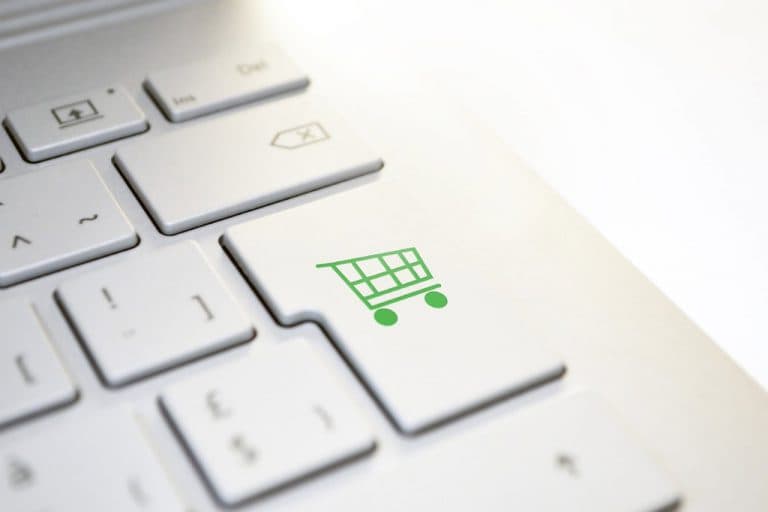
>> 関連記事 :【プログラミングのススメ】Unityでゲーム開発その2!画面操作の基本とオブジェクトや平面の作り方
アセットストアとは
アセットストアとは、できあがった素材(部品)を入手する場所です。アセットには無料・有料のものがありますが、その多くは有料です。アクセス方法には、Web経由とUnityのエディター経由の両方があります。ここでは、Unityのエディター経由の方を取り上げます。
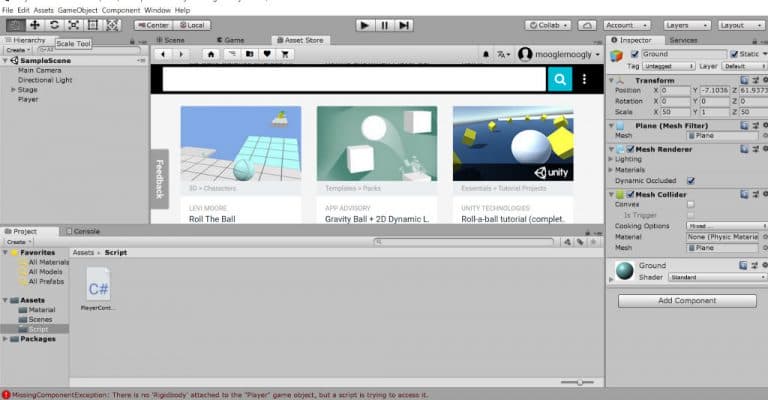
特に難しい動きをするスクリプトなどは、ここで調達すると楽に開発できますよ。
アセットストアにアクセスして素材をゲットしよう
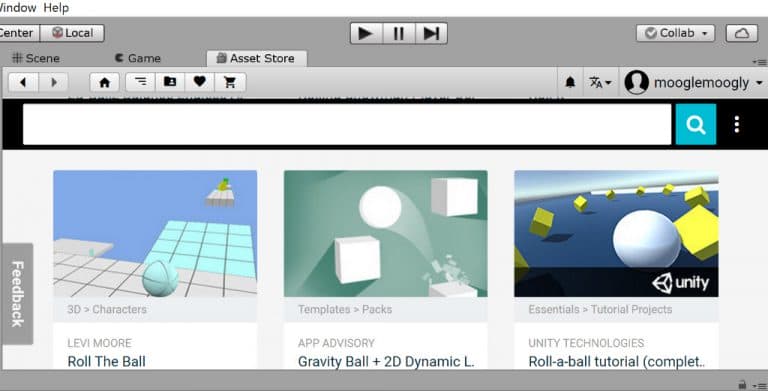
ここでは、アセットストアへのアクセスから必要な素材のダウンロードまでを説明します。
アセットストアにアクセス
アセットストアにアクセスするのはとても簡単です。シーンビューの上部に、ゲームビューとアセットストアビューを切り替えるタブがありますので「Asset Store」を選択してください。
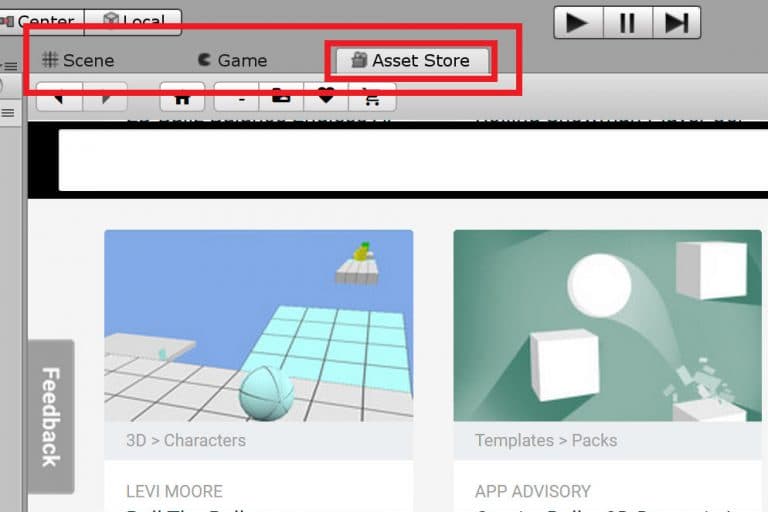
ロードに少し時間がかかりますが、アセットストアが表示されます。
必要な素材を選んでダウンロード
アセットストアではさまざまな素材が売られていますので、好きなものを選択してダウンロードしましょう。無料の素材は「FREE」と記載されていますので、お金を使いたくない人は探してみてください。
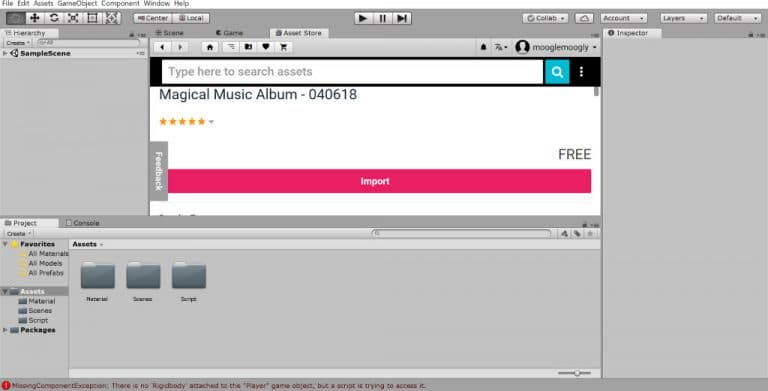
例えばゲームにBGMが欲しいということで、無料の「Magical Music A;bum」を選びましょう。「Download」ボタンを押すとダウンロードが始まります。
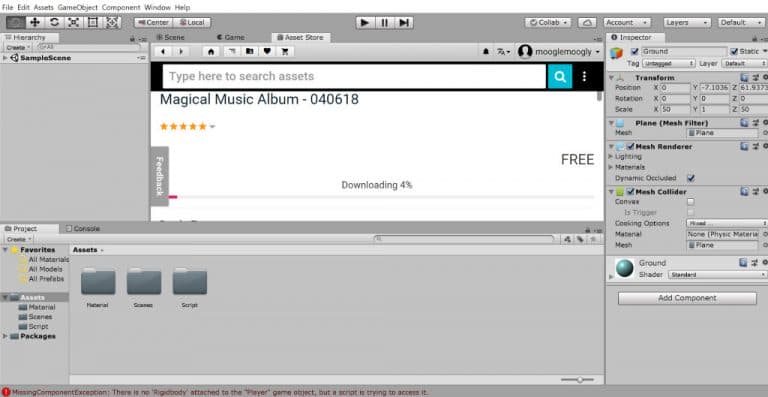
ダウンロードが終了すると「Import」ボタンが表示されます。
素材を作成中のゲームに取り込もう
アセットストアからアセットをダウンロードすると、プロジェクトにインポートできるようになります。ここではインポートから実際に利用するシーンに素材を反映するまでを説明します。
素材をプロジェクトにインポート
素材のダウンロードが終了すると、以下のようにImportボタンが表示されるのでそのままクリックしてください。
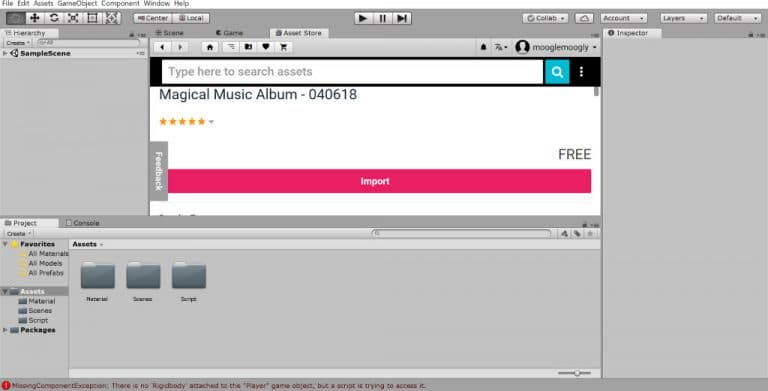
すると、ダウンロードしたアセットの中身が階層化されて表示されます。
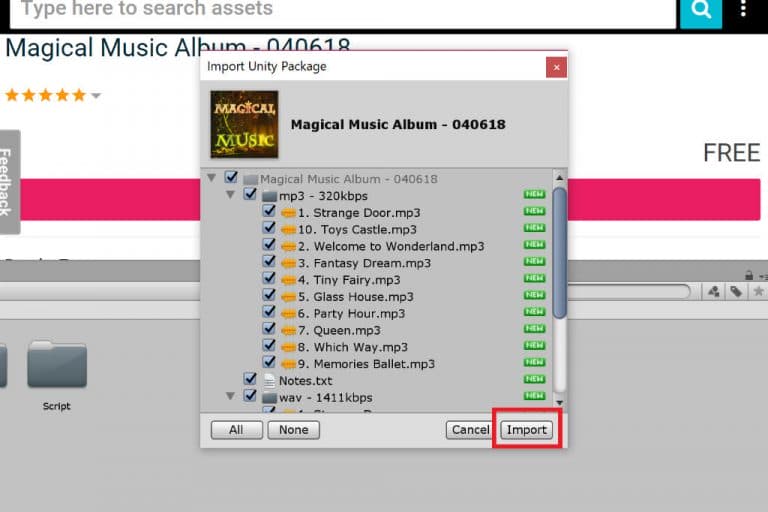
必要なものをチェックボックスで選択して右下に表示されている「Import」を押すと、プロジェクトへのインポートが始まります。
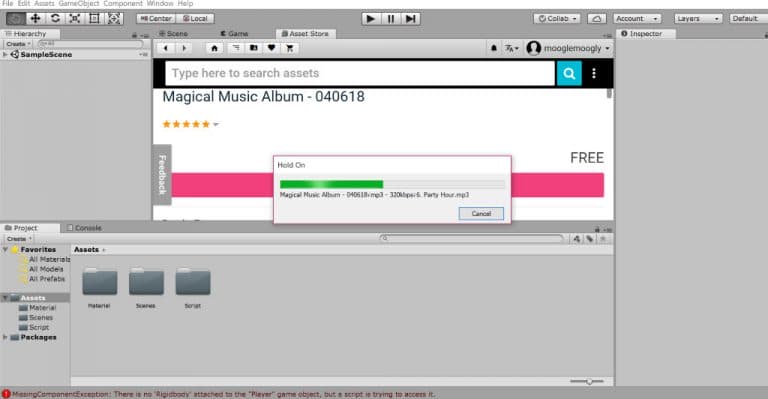
インポートが完了すると、プロジェクトビューの「Assets」フォルダにインポートしたアセットの名前でフォルダが作成され、その下にファイルがインポートされます。
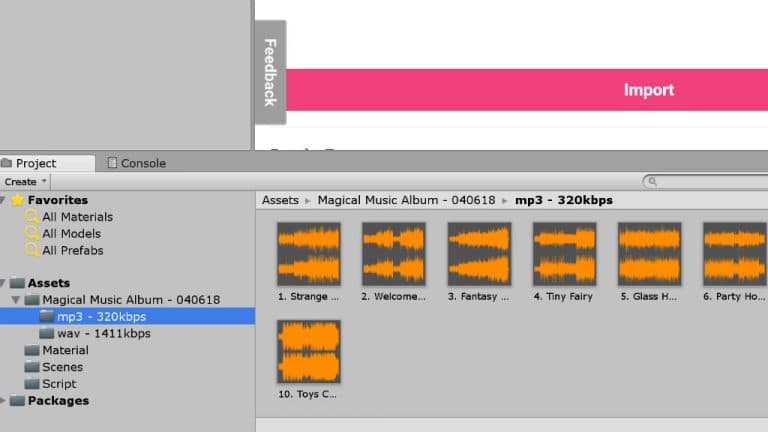
使用するシーンに素材を反映
次に、この音楽を使用するシーンに取り込みましょう。ヒエラルキービューから「Create」-「Audio」-「Audio Source」を選び、追加してください。するとAudio Sourceが生成されますので、インスペクタービュー上部にある、「AudioClip」と表示されている一番右側に配置された丸いボタンをクリックしましょう。
すると、先ほど取り込んだ音楽ファイルが選べるようになっているので、好きなものを選びます。もう一度インスペクタービューに戻ると、下の方に「Play on Awake」「Loop」があるので両方ともチェックしておきましょう。
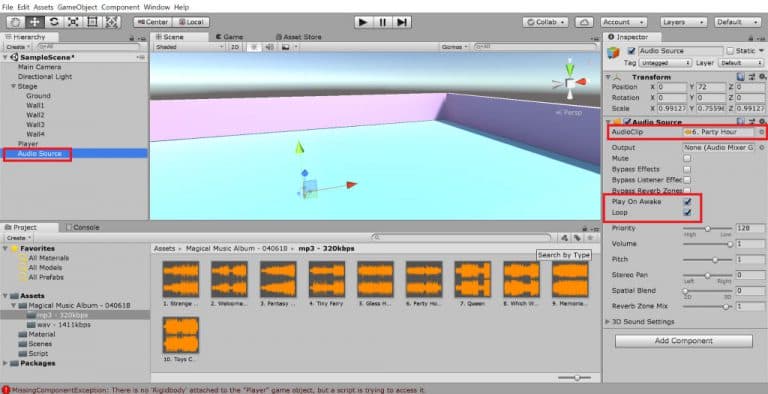
この状態でゲームビューを選択すると、音楽が最初から流れるようになります。もちろんもっと細かい設定も可能ですが、まずは簡単な手順から確実にマスターしましょう
ダウンロードだけしたアセットを後からインポートする方法
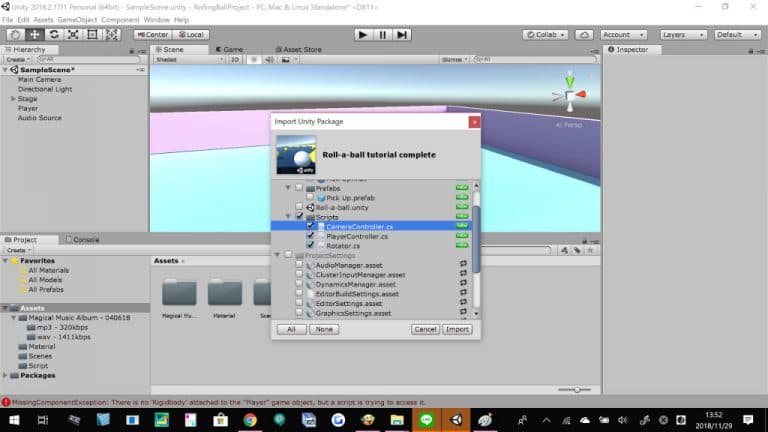
ダウンロードだけしたアセットを後からインポートすることもできます。ダウンロードしたファイルはWindowsの場合、以下のフォルダに格納されています。
C:\Users\%USERNAME%\AppData\Roaming\Unity\Asset Store-5.x
このフォルダの下にある「XXX.unitypackage」をダブルクリックするとUnityエディター画面内に先ほどのインポート画面が表示されます。初期表示では、すべてのアセットにチェックがついているので、「None」ボタンですべてのチェックを外してから必要な分だけ選びましょう。今回はチュートリアルの玉転がしゲーム「Roll-a-ball tutorial (complete)」(無料)をダウンロードして、その中に含まれているスクリプトを3つだけインポートします。
次回以降のゲーム作成時に使いますので、取り込んでおいてください!
>> 関連記事 :【プログラミングのススメ】Unityでゲーム開発その4!簡単な玉転がしゲームを作ってみよう(前編)
アセットストアの素材をゲットしてゲーム開発を楽にしよう
Unityのアセットストアについてその役割と操作の手順を解説しました。アセットストアとは、ゲームの素材を売買できるオンラインショップです。ダウンロードした後、使いたいプロジェクトにインポートする、という大きな手順が理解でき、実際にできるようになれば今回の目標達成です。次からはいよいよ簡単なゲームの作成です!

















